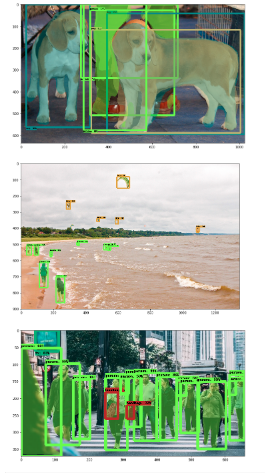==3==基於tensorflow目標識別API執行已有的模型(執行demo coco資料集)
阿新 • • 發佈:2018-12-01
一 執行已經訓練好的模型 執行demo
1進入模型資料夾下的research資料夾中
進入research資料夾下!如果按照上面參考部落格進行,那麼路徑可以由下面步驟查詢:
首先確認tensorflow的路徑
python3
import tensorflow as tf
tf.__path__
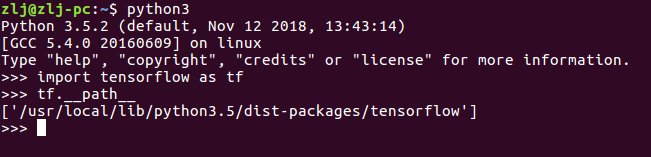
進入tensorflow資料夾,再依次進models_master/models(看自己下載的models名字命名)再進入research

2執行
jupyter-notebook
如果報錯則沒有安裝jupyter,重新開一個終端先裝jupyter
pip3 install jupyter
裝好之後重新進行:
jupyter-notebook
顯示如下:
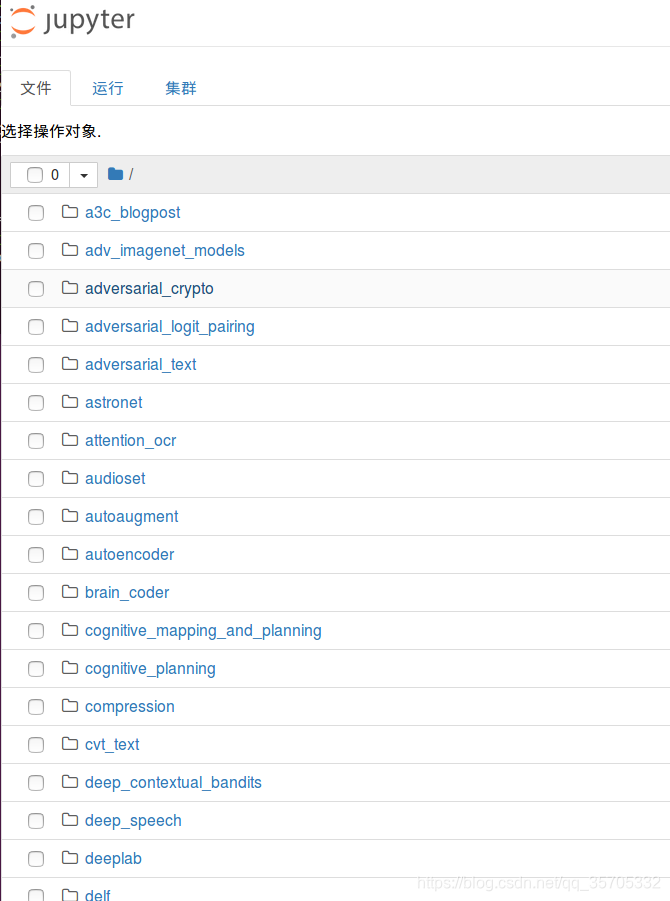
點選object_detection資料夾,進入之後再單擊下圖檔案

效果如下:
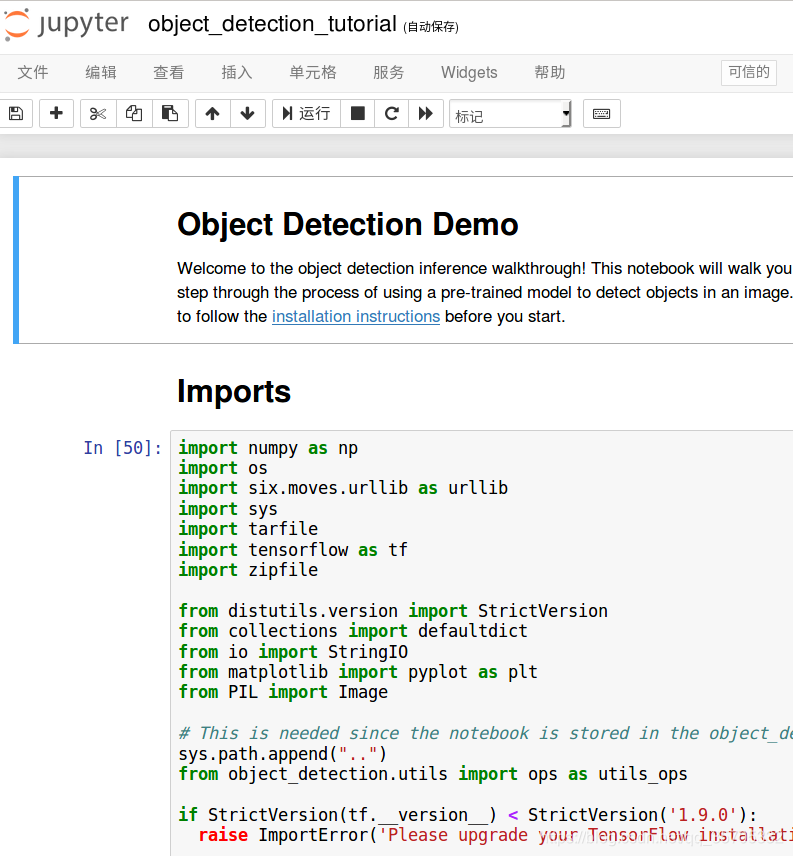
如下圖操作:點選單元格 執行所有
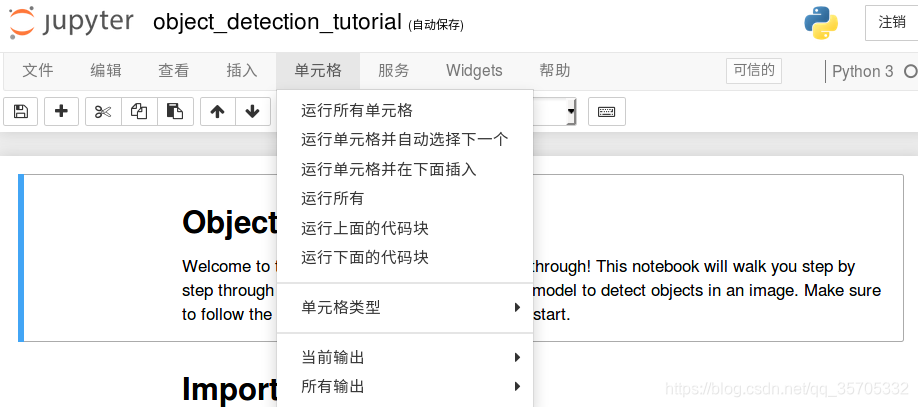
則會開始下載模型執行結果,執行速度與網速有關,因為要下載模型,當下載完成之後可以看到object_detection檔案下多了你下載的model
jupyter如何判斷執行到哪?
PS:單元格前面是星號表示還未執行或者還在執行,是數字沒有報錯則表示成功執行~ python的圓圈為實心則在執行,否則執行結束
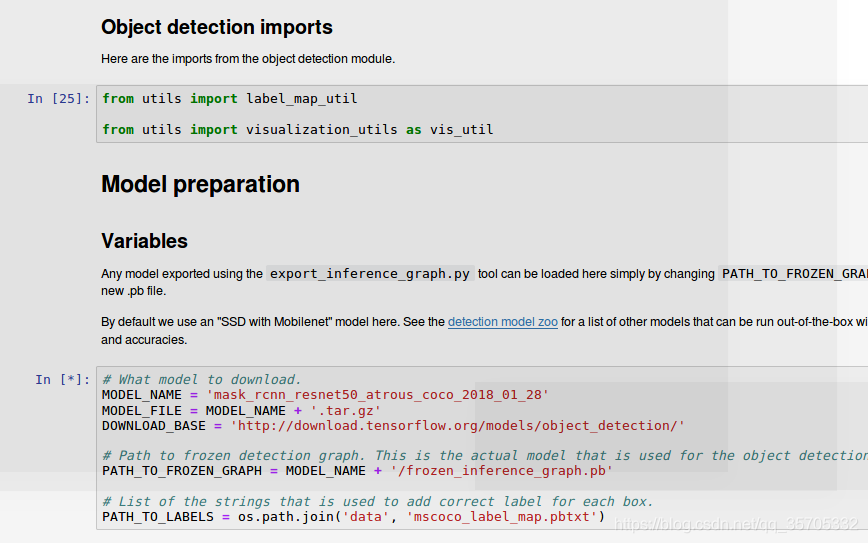
二 模型修改 _如何將例程中的ssd+mobilenet 改變為faster 或者mask_rcnn
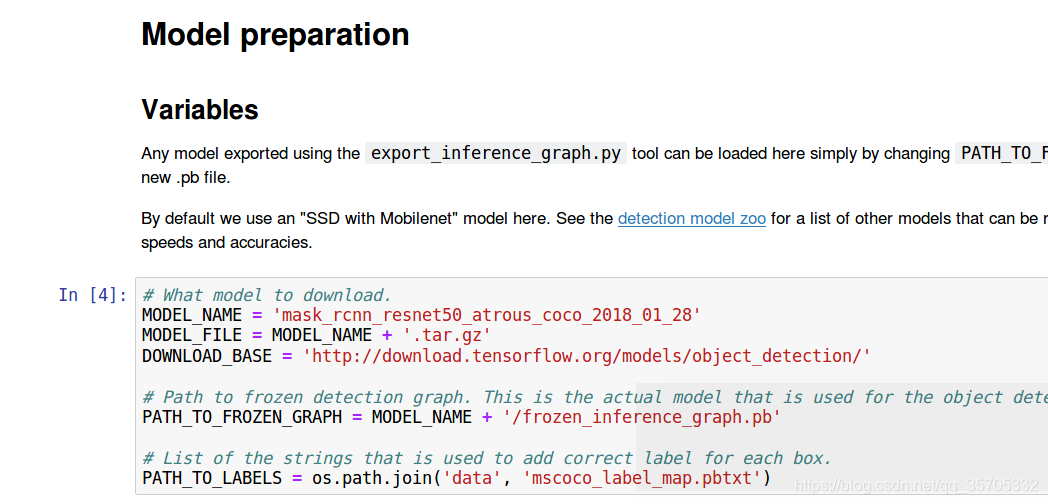
只需要將MODEL_NAME 修改就好模型類別列表連結
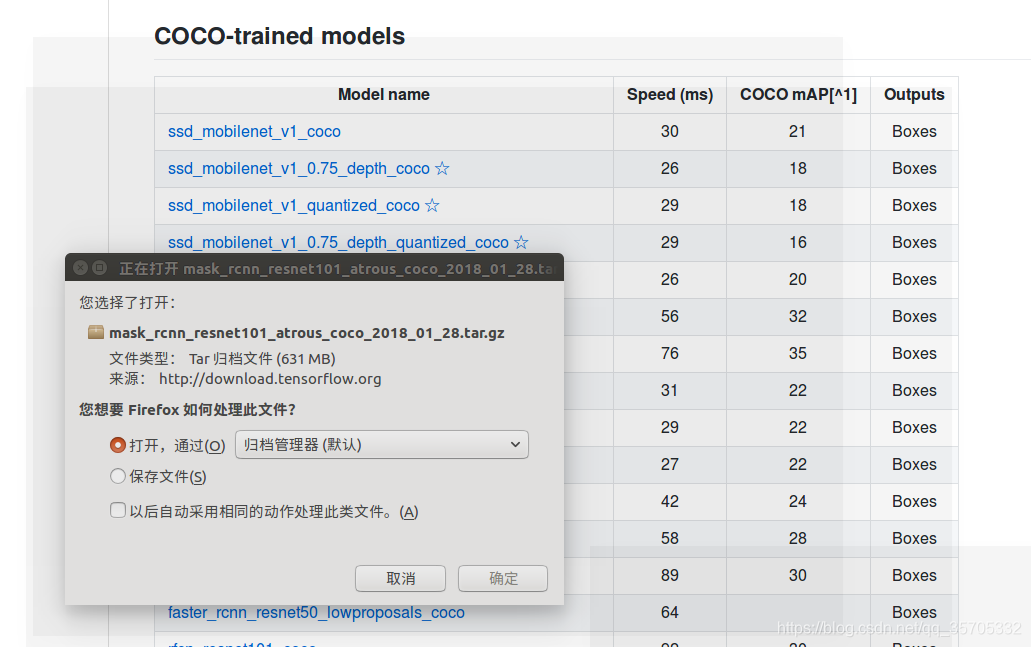
進入參考地址之後,往下翻,可以看到訓練模型表格如上所示,點選就可以獲得全稱,就是加上更新日期的~直接複製修改再次執行即可 ,比如我這執行的是mask_rcnn 執行完成後結果為:
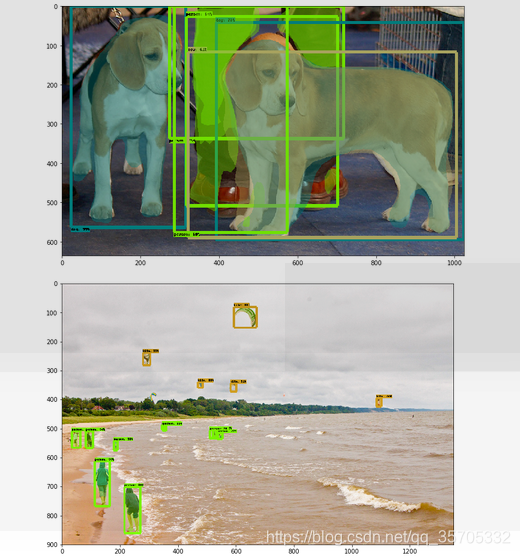
三 如何新增自己的圖片進行識別
首先可以從object_detection_tutorial 中閱讀知道測試圖片路徑為:PATH_TO_TEST_IMAGES_DIR = ‘test_images’
即本地的:~models-master/research/object_detection/test_image
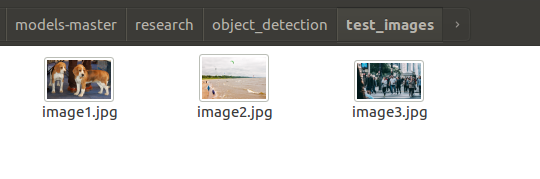
圖片名字修改為image3(image+序號)
TEST_IMAGE_PATHS = [ os.path.join(PATH_TO_TEST_IMAGES_DIR, ‘image{}.jpg’.format(i)) for i in range(1, 4) ]
其中的range(1,4)表示序號1,2,3因此新增圖片後此處範圍需要修改